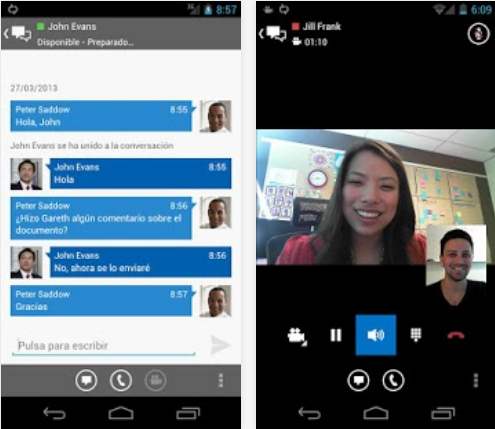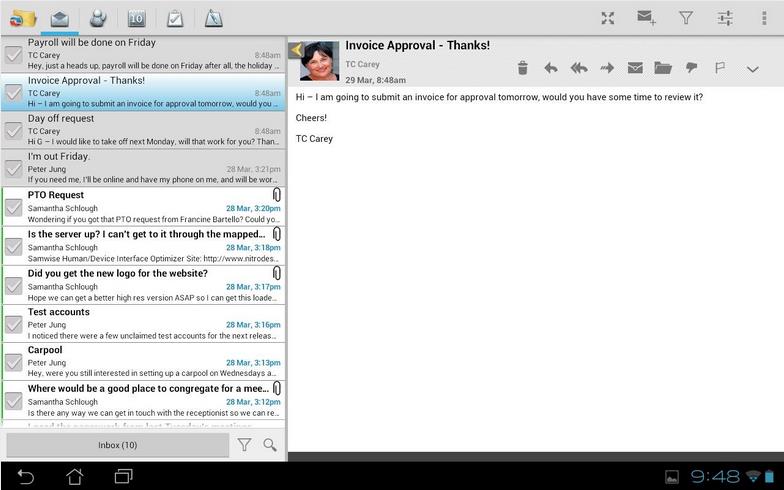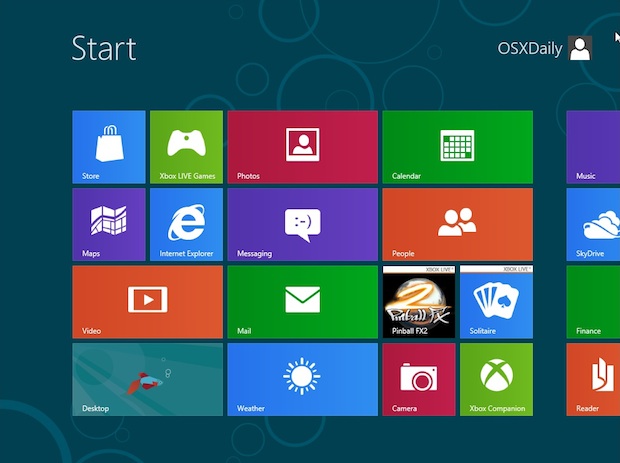Sí deseas añadir una tablet Surface a Outlook.com encontrarás que resulta un procedimiento muy simple de llevar a cabo.
 Puede realizarlo cualquier persona aunque no tenga conocimientos avanzados de informática.
Puede realizarlo cualquier persona aunque no tenga conocimientos avanzados de informática.
Al agregar un dispositivo Surface es a Outlook.com también lo estaremos haciendo a nuestra cuenta Microsoft. Por lo tanto, la empresa podrá asociar que somos nosotros los propietarios de la cuenta y del dispositivo en cuestión.
Añadir un Surface a una cuenta Microsoft
Si nos disponemos a añadir un Surface a una cuenta Microsoft debemos contar con una serie de requisitos fundamentales y obvios.
En primer lugar haber registrado una cuenta Microsoft debidamente (si tenemos una cuenta de Outlook.com ya contamos con una cuenta Microsoft). En segundo y último lugar haber adquirido un dispositivo Surface, el mismo que vamos a añadir.
Una vez que deseemos completar el registro debemos hacerlo con nuestros datos reales, nunca introducir información ficticia. De otra forma nos exponemos a sufrir la pérdida de las ventajas que nos ofrece este servicio.
Cuando terminemos el registro y hayamos logrado añadir un Surface a una cuenta Microsoft podremos realizar diferentes tipos de gestiones de forma online. Informar sobre problemas en el dispositivo, comprobar el estado de diferentes órdenes, conocer el estado de la garantía y solicitar la sustitución de un accesorio son sólo algunas de las ventajas que nos brindará esta herramienta online.
Cómo registrar un dispositivo Surface
El primer paso para añadir una Surface a una cuenta Microsoft, o lo que es lo mismo una cuenta de Outlook.com, será acceder a nuestro correo electrónico.
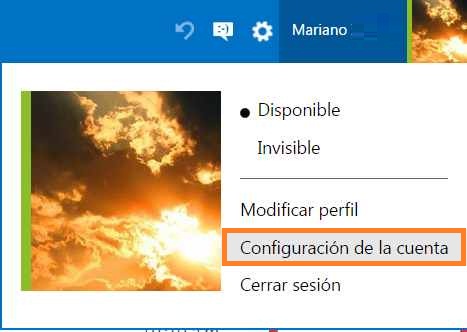 Desde la bandeja de entrada podremos observar la opción «Configuración de la cuenta», esta se encuentra en la esquina superior derecha de la pantalla, junto a las opciones de menú donde visualizamos nuestro nombre y foto de perfil.
Desde la bandeja de entrada podremos observar la opción «Configuración de la cuenta», esta se encuentra en la esquina superior derecha de la pantalla, junto a las opciones de menú donde visualizamos nuestro nombre y foto de perfil.
Una vez que hemos accedido al apartado indicado el sistema requerirá que volvamos a introducir nuestra contraseña, la misma que está asociada a nuestra cuenta Microsoft o de Outlook.com. Este es un requisito que sirve como medida de seguridad para evitar que cualquier usuario intente realizar cambios en nuestra cuenta, incluso cerrarla.
Ahora seleccionaremos la pestaña «Dispositivos», en su interior encontraremos diferentes tipos de equipos que podemos añadir a nuestra cuenta. Así es posible administrar todos nuestros dispositivos desde un sólo lugar.
Para continuar pulsamos «Agregar un Surface», debiendo aguardar unos instantes hasta que se cargue la siguiente pantalla.
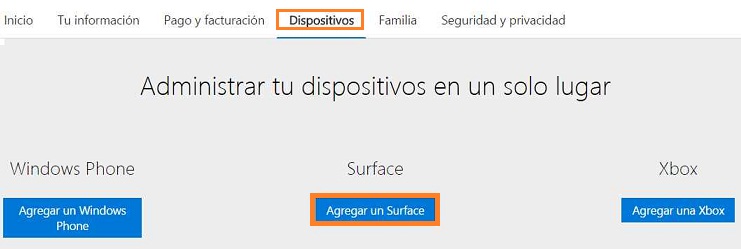
El sistema nos dará una serie de avisos donde nos invitan a participar en diferentes sistemas de opinión y de recopilación de datos. Podemos aceptarlos o rechazarlos según nuestro gusto y disponibilidad.
Seleccionamos «Registrar un dispositivo o cubierta». Seremos llevados entonces a una pantalla donde es necesario introducir nuestro nombre, apellidos, número de teléfono, país, provincia o estado y el número de serie correspondiente al equipo. Todos los datos son obligatorios que debemos contar con ellos para el registro.
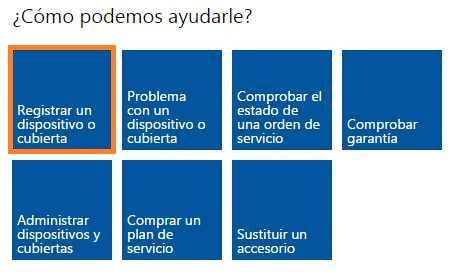
Así finalizamos el procedimiento para añadir un Surface a Outlook.com.